ปิดใช้งานการตกแต่งฝั่งไคลเอ็นต์ใน Xfce สำหรับ Open Save Dialog
วิธีปิดการใช้งานการตกแต่งฝั่งไคลเอ็นต์ใน Xfce สำหรับกล่องโต้ตอบบันทึกเปิด
Xfce 4.16 เป็นรีลีสล่าสุดของสภาพแวดล้อมเดสก์ท็อปยอดนิยมนี้ ซึ่งทำให้มีมากมาย การเปลี่ยนแปลง ให้กับผู้ใช้ปลายทาง หนึ่งในนั้นคือการตกแต่งฝั่งไคลเอ็นต์ (CSD) ที่ใช้กับเครื่องมือในตัว เช่น การตั้งค่าและยูทิลิตี้
โฆษณา
Xfce เป็นสภาพแวดล้อมเดสก์ท็อปที่ฉันโปรดปรานใน Linux ซึ่งยังคงมีน้ำหนักเบาและยังค่อนข้างใกล้เคียงกับกระบวนทัศน์เดสก์ท็อปแบบคลาสสิก
Xfce 4.16 ตอนนี้เป็นซอฟต์แวร์ GTK3 และไม่รวมความสามารถในการคอมไพล์ด้วย GTK2 อีกต่อไป นอกจากนี้ยังเป็นซอฟต์แวร์รุ่นแรกที่ใช้การตกแต่งฝั่งไคลเอ็นต์
การตกแต่งฝั่งไคลเอ็นต์ (CSD) คืออะไร
ตกแต่งฝั่งลูกค้าหรือเพียงแค่ CSDเป็นเทคโนโลยีที่อนุญาตให้แอพวาดการตกแต่งหน้าต่างของตัวเองบน Linux โดยไม่ต้องใช้ตัวจัดการหน้าต่างสำหรับสิ่งนั้น ในอดีต มันคือบทบาทของตัวจัดการหน้าต่าง ซึ่งก็คือ xfwm4 ในกรณีของ Xfce ใน GTK3 สิ่งนี้ถูกใช้งานโดยใช้
GtkHeaderBar วิดเจ็ตCSD ช่วยให้แอปสามารถควบคุมแถบชื่อเรื่องเพิ่มเติมได้ เช่น ปุ่มการตั้งค่า ช่องค้นหา ฯลฯ ใน Xfce แอปการตั้งค่าจะมีปุ่มค้นหา:
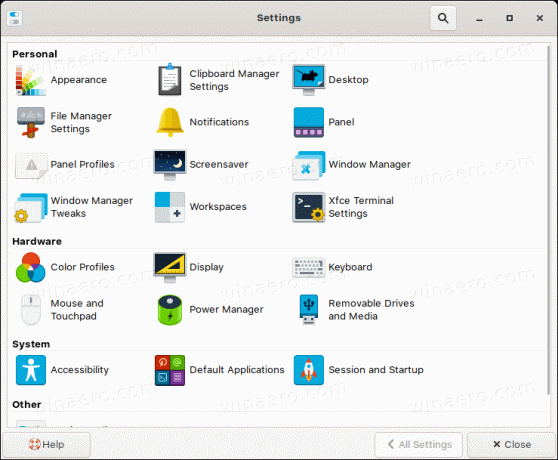
ตัวเลือกส่วนใหญ่ได้ย้ายไปที่หน้าต่าง CSD โดยใช้ปุ่ม GtkHeaderBar วิดเจ็ต แต่บางส่วนยังไม่มี ทำให้เกิดความไม่สอดคล้องกันในอินเทอร์เฟซผู้ใช้ ตัวอย่างเช่น แอปการตั้งค่าเทอร์มินัล Xfce ไม่รองรับแอปใหม่ GtkHeaderBar วิดเจ็ตยัง
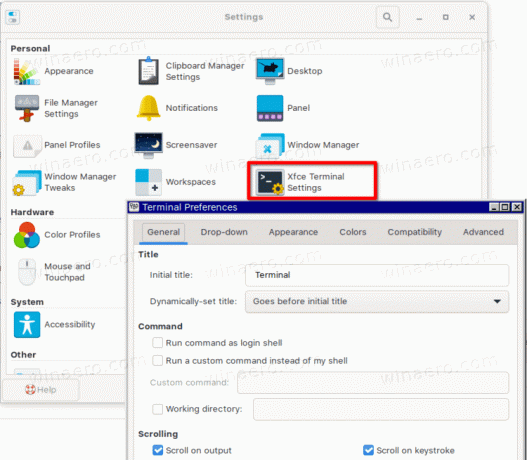
แม้ว่าส่วนหัวใหม่จะดูดีสำหรับแอปเพล็ตการตั้งค่า แต่ Xfce มีการเปลี่ยนแปลงที่น่ากลัว ลักษณะใหม่ของกล่องโต้ตอบเปิดและบันทึกไฟล์เป็นสิ่งที่ผู้ใช้หลายคนไม่ชอบ
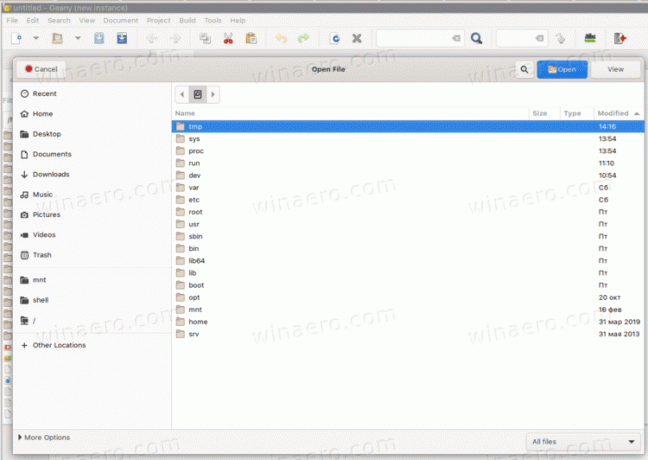
NS ยกเลิก ปุ่มจะอยู่ฝั่งตรงข้ามของปุ่มเปิด/บันทึก และทั้งสองปุ่มจะอยู่ที่แถบหัวเรื่อง คุณต้องเคลื่อนเมาส์เป็นพิเศษ เนื่องจากไฟล์ที่คุณต้องการเปิดมักจะอยู่ที่ส่วนท้ายของรายการ ซึ่งเคยเป็นปุ่มต่างๆ
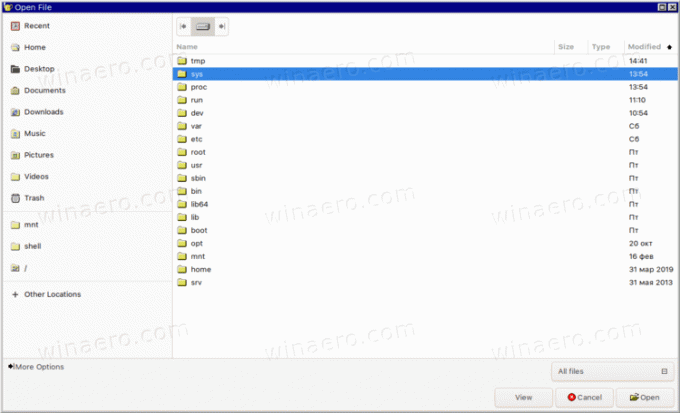
กล่าวโดยสรุปคือ กล่องโต้ตอบใหม่นี้ดูคล้ายกับที่ Gnome 3 มี
โชคดีที่คุณสามารถปิดการใช้งาน CSD สำหรับไดอะล็อกเหล่านั้นได้ นี่คือวิธีที่สามารถทำได้
วิธีปิดใช้งานการตกแต่งฝั่งไคลเอ็นต์ใน Xfce สำหรับกล่องโต้ตอบบันทึกเปิด
- เปิดแอปเทอร์มินัลที่คุณเลือก เช่น เทอร์มินัล Xfce
- พิมพ์หรือคัดลอกและวางคำสั่งต่อไปนี้:
xfconf-query -c xsettings -p /Gtk/DialogsUseHeader -s false.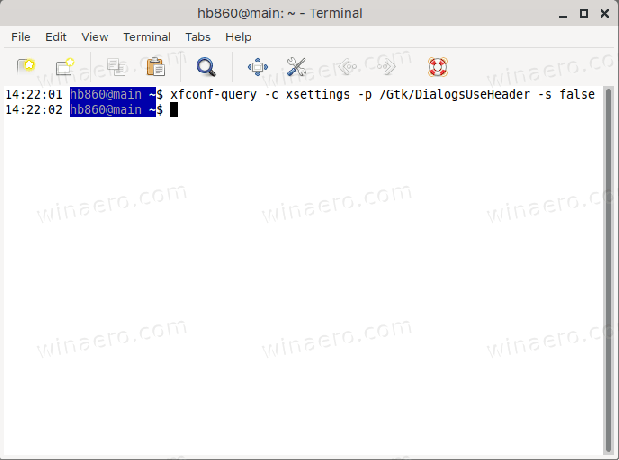
- ตอนนี้คุณมีกล่องโต้ตอบเปิดและบันทึกไฟล์แบบคลาสสิกโดยปิด CSD แล้ว
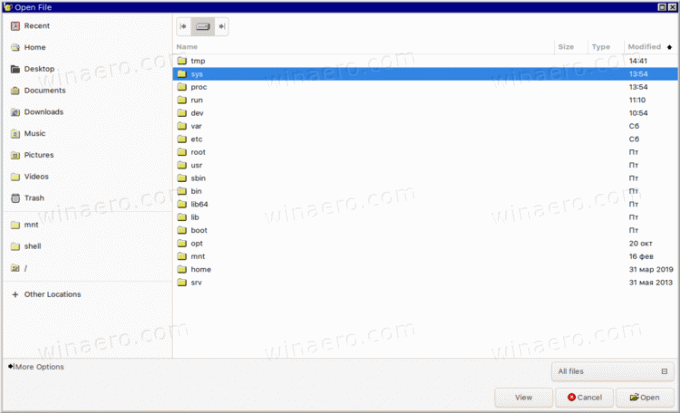
หรือคุณสามารถใช้ ตัวแก้ไขการตั้งค่า แอป. รวมอยู่ใน Xfce โดยค่าเริ่มต้น
ปิดใช้งาน CSD สำหรับกล่องโต้ตอบ Xfce ด้วยตัวแก้ไขการตั้งค่า
- เปิดเมนูแอพ นี่คือลักษณะที่ปรากฏในการ มัสสุ เสียบเข้าไป.
- คลิกที่ การตั้งค่า > ตัวแก้ไขการตั้งค่า
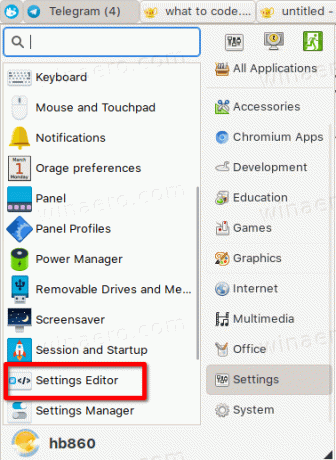
- ทางด้านซ้าย ให้เลือก
xsettings. - ทางด้านขวา ให้ค้นหาตัวเลือก
Gtk > DialogsUseHeader.
- ปิด (ยกเลิกการเลือก) เพื่อปิดใช้งานคุณลักษณะการตกแต่งฝั่งไคลเอ็นต์ใน Xfce
คุณทำเสร็จแล้ว!


